Kom i gang med Microsoft Word Flow-tastatur til iPhone
Microsoft fortsætter sin øverste iOS-supportmed den nyeste tilføjelse, Word Flow, en tastaturapp. Hvis du er skiftet fra en Windows Phone til en iPhone, kan du muligvis ikke lide det indbyggede standardtastatur.
Personligt synes jeg det begrænser især forudsigelige ord. Skønt du kan slå det fra ved at gå til Indstillinger> Generelt> Tastatur og vip den forudsigelige switch til Fra. For mere om dette, se vores artikel: Sådan slås forudsigelig tekst på din iPhone eller iPad.
Med introduktionen af iOS 8 tilføjede Applesupport til tredjeparts tastaturer, en luksus, som Android-brugere har haft i årevis. I begyndelsen af 2016 erhvervede Microsoft SwiftKey, udviklere af de populære tredjeparts tastaturer til mobile platforme.
Opsætning og brug af Word Flow
Word Flow er en gratis download til iOS fra appenButik. Det kræver iOS 9 eller nyere og fungerer på iPhone, iPad og iPod Touch. Efter installation af Word Flow gennemgår appen en hurtig tutorial, som jeg anbefaler, at du læser for at gøre dig bekendt med at konfigurere den.

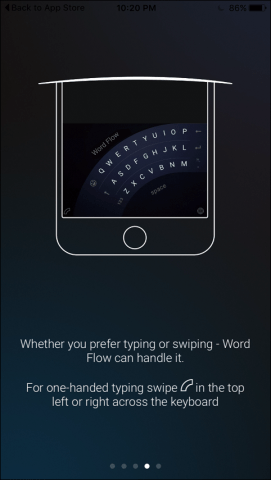
Efter at have gennemgået selvstudiet, kan du indtaste iOS-tastaturindstillingerne og derefter indstille Word Flow som dit standardtastatur.
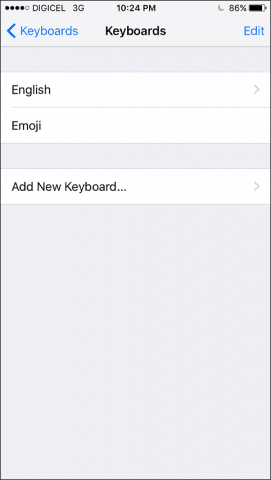
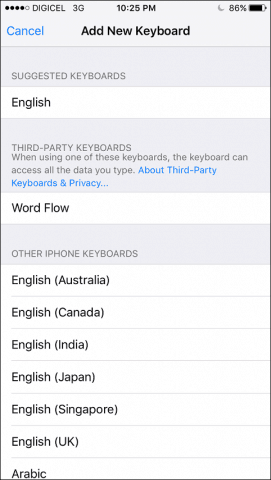
Fra en hvilken som helst iOS-app, der kræver tekstindtastning, skal du klikke på klodeikonet og derefter trykke på Word Flow for at aktivere tastaturet.
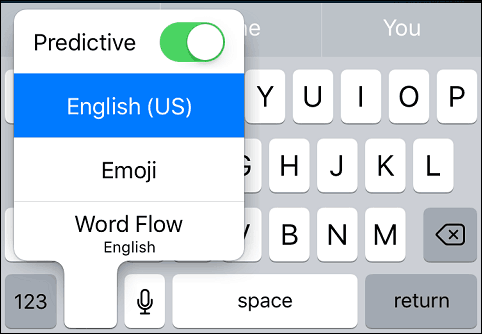
Tilpasning af Word Flow-tastaturet
Word Flow giver indstillinger til personalisering af tastaturet. Du kan vælge mellem et udvalg af farverige temaer og downloade nye eller oprette dine egne.
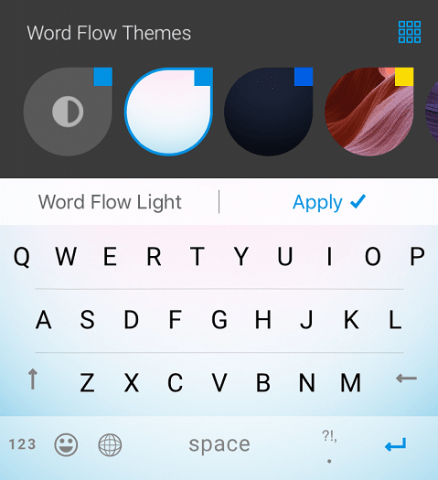
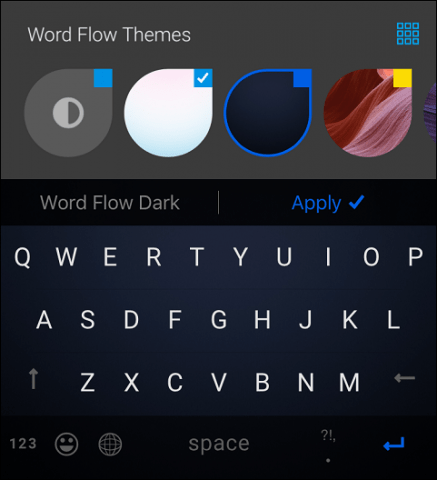
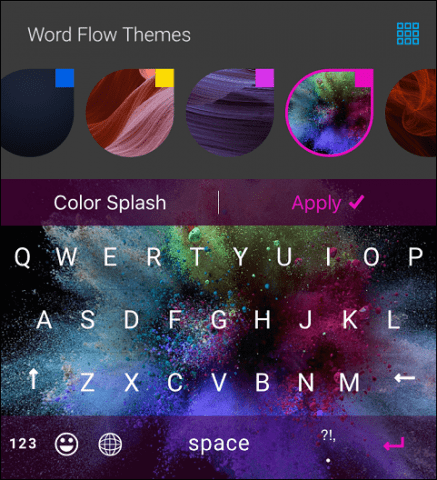
For at oprette dine egne tastaturtemaer skal du trykke på Mine temaer Vælg derefter et foto fra dit bibliotek. Du kan foretage yderligere ændringer, såsom at ændre farven på taster, billedets opacitet og gradient for synlighed.
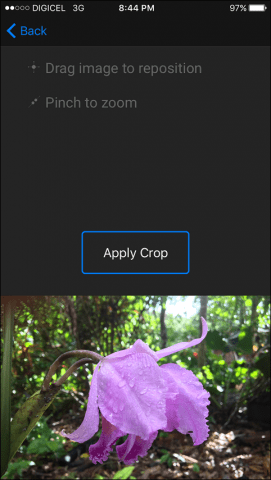
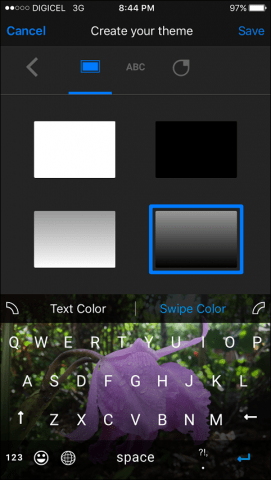
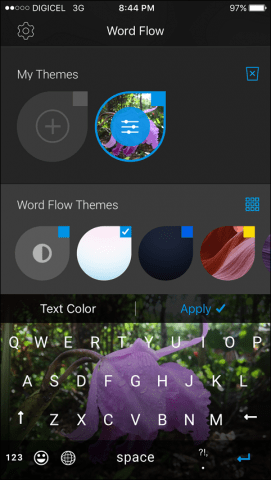
Bortset fra personaliserede tastaturer, hvad ellersgør Word Flow til en fantastisk tilføjelse til dit bibliotek med apps? Hvis du sprang på den store iPhone-vogn, som mange, har du sandsynligvis indset det efter et par dage, det er ikke som at bruge en 4-tommer iPhone mere.
Word Flow afhjælper dette med en håndbetjeningtilstand, der krummer tastaturet for din bekvemmelighed, når du skubber kurveikonet ind eller ud. Straks bemærkede jeg, at breve blev lettere at nå, og jeg følte mindre belastning på mit håndled. Hvis du har brugt en iPhone 6 / 6s Plus eller den mindre 4.7-model, bliver en håndbetjening næsten umulig. Word Flow tager sig af det, og du kan indstille det til enten venstre eller højre betjening.
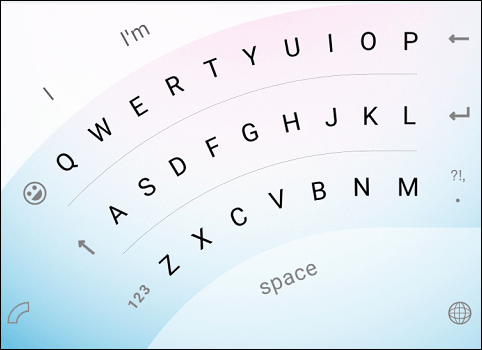
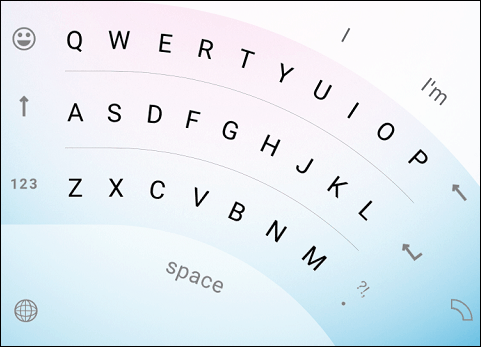
Word Flow giver hurtig adgang til indstillinger hvordu kan foretage hurtige justeringer, mens du indstiller automatisk korrektion, forudsiger kontakter og Lær mine ord (som iPhone-tastaturet aldrig ser ud til at gøre). Du kan også forbedre forudsigelser ved at sende dit tastaturbrug til Microsoft. Når jeg chatter med venner, har jeg en tendens til at bruge en lokal kreol, iPhone's indbyggede tastatur lærer aldrig dette og ofte autokorrigerer ord, selv når jeg skifter til, hvordan jeg vil have et stavet ord. Det er en af de ting, jeg savner ved at bruge Windows Phone.
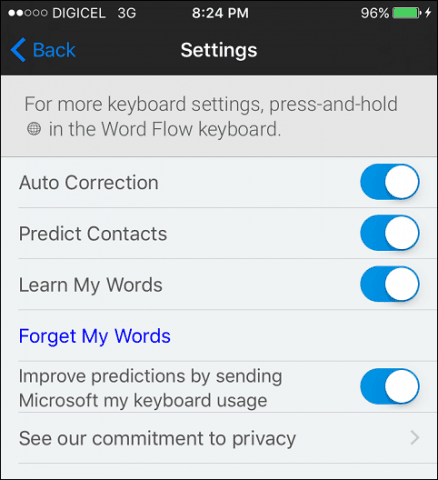
Jeg er kun begyndt at bruge Word Flow i et par dage. Det faktum, at jeg ikke har fundet nogen grund til at indstille det tilbage til det indbyggede iOS-tastatur, er allerede et godt tegn.
Prøv det, og lad os vide, hvad du synes om det i kommentarerne herunder.









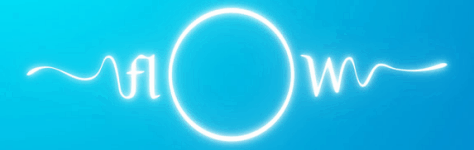
Efterlad en kommentar